Hubzilla ist eine kostenlose Open-Source-Plattform zum Erstellen miteinander verbundener Websites mit einem dezentralen Identitäts-, Kommunikations- und Berechtigungs-Framework, das auf der Grundlage gängiger Webserver-Technologie erstellt wurde. Hubzilla ist anpassbar, sodass Sie es nach Ihren Bedürfnissen ändern können. Hubzilla bietet viele Funktionen wie Diskussionsthreads in sozialen Netzwerken, Webseiten-Hosting mit einem Content-Management-System, Wiki und vieles mehr.
In diesem Tutorial zeige ich Ihnen die Schritte zur Installation von Hubzilla auf einem Ubuntu 18.04 LTS (Bionic Beaver) Server.
Anforderungen
- Ein Server mit Ubuntu 18.04.
- Ein Nicht-Root-Benutzer mit sudo-Berechtigungen.
LAMP-Server installieren
Zuerst müssen Sie Apache, PHP und MariaDB auf Ihrem System installieren. Installieren Sie zuerst Apache und MariaDB, indem Sie den folgenden Befehl ausführen:
sudo apt-get install apache2 mariadb-server -y
Fügen Sie als Nächstes das Ondrej-Repository hinzu, um die neueste Version von PHP zu installieren. Sie können es mit dem folgenden Befehl hinzufügen:
sudo add-apt-repository --yes ppa:ondrej/php
Als nächstes aktualisieren Sie das System und installieren PHP mit allen erforderlichen Bibliotheken mit dem folgenden Befehl:
sudo apt-get update -y
sudo apt-get install php7.2 php7.2-mysql php7.2-curl php7.2-json php7.2-cli php7.2-gd php7.2-xml php7.2-mbstring imagemagick php7.2-zip wget -y
Sobald alle Pakete installiert sind, starten Sie den Apache- und MariaDB-Dienst und ermöglichen Sie ihnen, beim Booten mit dem folgenden Befehl zu starten:
sudo systemctl start apache2
sudo systemctl enable apache2
sudo systemctl start mysql
sudo systemctl enable mysql
MariaDB konfigurieren
Sichern Sie zuerst die MariaDB-Installation mit dem folgenden Skript:
sudo mysql_secure_installation
Beantworten Sie alle Fragen wie unten gezeigt:
Enter current password for root (enter for none):
Set root password? [Y/n]: N
Remove anonymous users? [Y/n]: Y
Disallow root login remotely? [Y/n]: Y
Remove test database and access to it? [Y/n]: Y
Reload privilege tables now? [Y/n]: Y
Sobald die MariaDB gesichert ist, melden Sie sich bei der MariaDB-Shell an:
mysql -u root -p
Geben Sie Ihr Root-Passwort ein und drücken Sie die Eingabetaste. Erstellen Sie dann eine Datenbank und einen Benutzer mit dem folgenden Befehl:
MariaDB [(none)]>CREATE DATABASE hubzilla_db;
MariaDB [(none)]>CREATE USER 'hubzilla'@'localhost' IDENTIFIED BY 'password';
Gewähren Sie als Nächstes alle Berechtigungen für die Hubzilla-Datenbank:
MariaDB [(none)]>GRANT ALL PRIVILEGES ON hubzilla_db.* TO 'hubzilla'@'localhost';
Leeren Sie als Nächstes die Berechtigungen und verlassen Sie die MariaDB-Shell:
MariaDB [(none)]>FLUSH PRIVILEGES;
MariaDB [(none)]>EXIT;
Installieren Sie Hubzilla
Wechseln Sie zunächst in das Verzeichnis /var/www/html und laden Sie die neueste Version von Hubzilla von Git mit dem folgenden Befehl herunter:
cd /var/www/html
sudo git clone https://framagit.org/hubzilla/core.git hubzilla
Wechseln Sie als Nächstes in das Verzeichnis hubzilla und installieren Sie die Hubzilla-Addons:
cd hubzilla sudo util/add_addon_repo https://framagit.org/hubzilla/addons.git hzaddons
Geben Sie als Nächstes mit dem folgenden Befehl die richtigen Berechtigungen für das Hubzilla-Verzeichnis ein:
sudo chown -R www-data:www-data /var/www/html/hubzilla/
sudo chmod -R 755 /var/www/html/hubzilla/
Apache für Hubzilla konfigurieren
Als Nächstes müssen Sie eine virtuelle Apache-Hostdatei für Hubzilla erstellen. Sie können es mit dem folgenden Befehl erstellen:
sudo nano /etc/apache2/sites-available/hubzilla.conf
Fügen Sie die folgenden Zeilen hinzu:
<VirtualHost *:80>
ServerAdmin [email protected]
DocumentRoot /var/www/html/hubzilla
ServerName example.com
<Directory /var/www/html/hubzilla/>
Options FollowSymlinks
AllowOverride All
Require all granted
</Directory>
ErrorLog ${APACHE_LOG_DIR}/hubzilla_error.log
CustomLog ${APACHE_LOG_DIR}/hubzilla_access.log combined
</VirtualHost>
Speichern Sie die Datei und aktivieren Sie dann die virtuelle Apache-Hostdatei mit dem folgenden Befehl:
sudo a2ensite hubzilla
Starten Sie abschließend den Apache-Dienst neu, um die Änderungen zu übernehmen:
sudo systemctl restart apache2
Zugriff auf Hubzilla
Öffnen Sie Ihren Webbrowser und geben Sie die URL http://example.com ein. Sie werden auf die folgende Seite weitergeleitet:
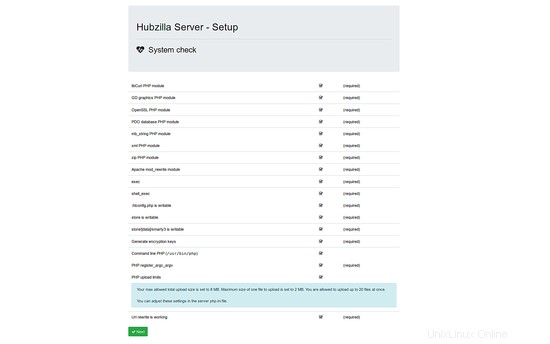
Stellen Sie sicher, dass alle erforderlichen Pakete installiert sind, und klicken Sie dann auf Weiter Taste. Sie sollten die folgende Seite sehen:
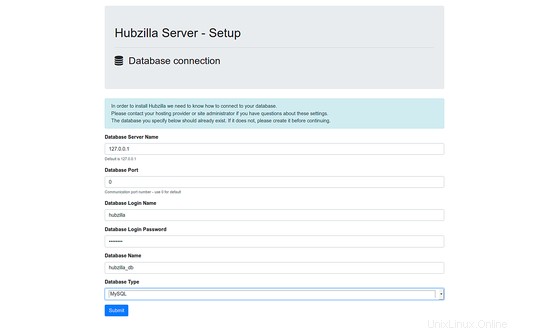
Geben Sie nun Ihre Datenbankanmeldeinformationen ein und klicken Sie dann auf Senden Taste. Sie sollten die folgende Seite sehen:
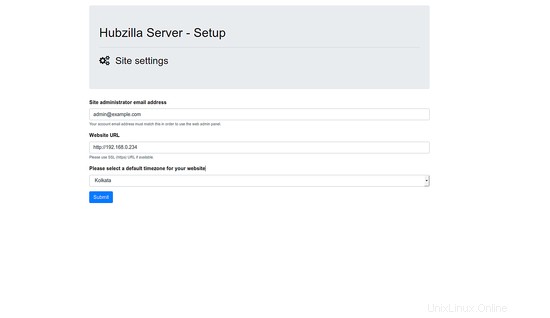
Geben Sie als Nächstes die E-Mail-Adresse des Website-Administrators und die Website-URL an und klicken Sie dann auf Senden Taste. Sobald die Installation abgeschlossen ist. Sie sollten die folgende Seite sehen:
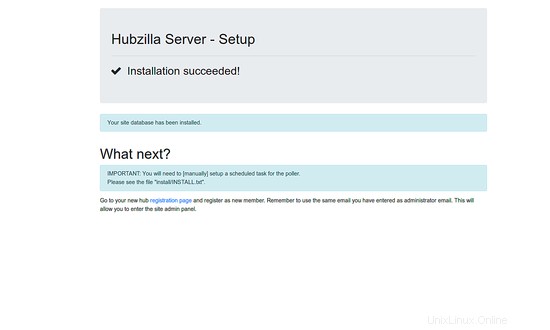
Links
- https://project.hubzilla.org/page/hubzilla/hubzilla-project